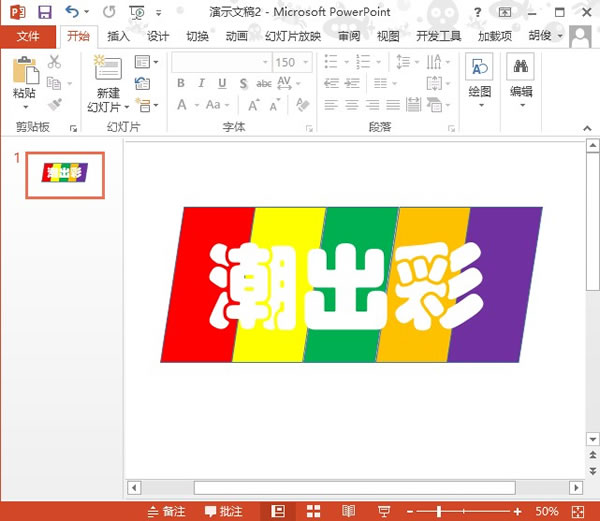在PPT幻灯片中不一定只有一张是母版,有的时候若ppt演示文稿中包含的母版或版式过多,则我们可以对PPT幻灯片中的母版或版式进行重命名,以便对相应母版或版式更好地调用。
1、重命名母版
打开PPT幻灯片文件,进入“幻灯片母版”视图,选中幻灯片母版并右击,在弹出的快捷菜单中单击“重命名母版”命令,如下图1所示。
图1
2、设置母版名称
弹出“重命名版式”对话框,在“版式名称”文本框中输入“蓝绿相间”,单击“重命名”按钮,如下图2所示。
图2
3、设置母版名称的效果
此时,在状态栏中可以看见幻灯片母版的名称改变了,如下图3所示。
图3
4、显示版式的名称
将鼠标指针指向母版中的标题幻灯片,可以看见提示框中显示的版式名称,如下图4所示。如果对此名称不满意,用户可以重新设置版式名称。
图4
5、单击“重命名”按钮
选中该标题幻灯片后,在“编辑母版”组中单击“重命名”按钮,如下图5所示。
图5
6、设置名称
弹出“重命名版式”对话框,在“版式名称”文本框中输入“包含主标题和副标题幻灯片”,单击“重命名”按钮,如下图6所示,即可完成标题幻灯片版式的重命名。
图6
7、关闭母版视图
为母版和标题幻灯片版式重新命名后,单击“关闭”组中的“关闭母版视图”按钮,如下图7所示。
图7
8、查看重命名的效果
返回到普通视图中,单击“幻灯片”组中的“新建幻灯片”按钮,在展开的下拉列表中可以看见幻灯片母版名称更改为“蓝绿相间”,而标题幻灯片的版式名称也更改为“包含主标题和副标题幻灯片”,如下图8所示。
图8
对幻灯片中的母版进行重命名以后,我们可以对母版或者版式更好的区分,这样我们操作ppt就更加方便了。